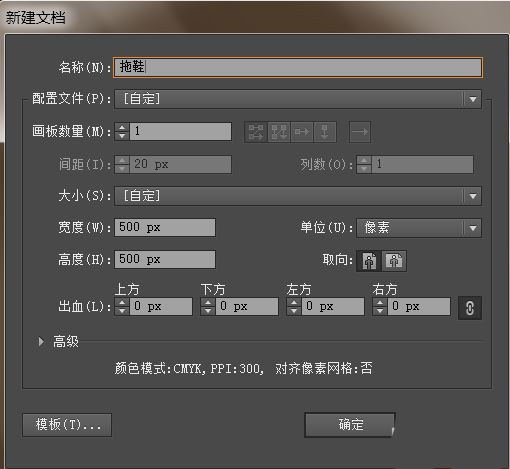编制网状的图形看起来复杂,其实用ai或cdr做,并不是很难,下面就来和大家一起做吧!
Adobe Illustrator 2020(AI) 24.3.0.569 中/英文破解版 64位
- 类型:图像处理
- 大小:1.31GB
- 语言:简体中文
- 时间:2021-07-29
查看详情
首先打开ai软件,用矩形工具做一个填充为白色,且描边为黑色的长条矩形,长度尽可能长点。
如图所示,点击做好的第一个矩形,然后按住alt键,向右复制移动一个同样的矩形2,然后按ctrl+d 再制多个同样距离,同样长度的矩形
将做好的多个矩形,按排列顺序,从左到右,双数的选中,并填充灰色(以便区分)同时群组(ctrl+g)然后同时建立复合路径(ctrl+8),然后白色填充色的矩形选中,同时群组(ctrl+g)然后同时建立复合路径(ctrl+8)
全选所有图形,然后复制(ctrl+c)粘贴到前方(ctrl+f)然后旋转90度,得到下图
点中白色横矩形,然后复制(ctrl+c),按住shift同时选中白色竖矩形,点击路径查找器中的减去顶层,然后如图,横条白矩形消失,然后粘贴到前方(ctrl+f)恢复横条白矩形
同样,点中黑色横矩形,然后复制(ctrl+c),按住shift同时选中黑色竖矩形,点击路径查找器中的减去顶层,然后如图,横条黑矩形消失,然后粘贴到前方(ctrl+f)恢复横条黑矩形
选中黑色竖矩形,然后如图,将其图层移到最上面,这样我们就得到一个黑白相间的编织图形。
全选编织图形,然后拉取渐变,即可得到如图所示的彩色编织图形,是不是很简单?
注意事项:
最后拉取渐变时可能会出现很多个小的分开的渐变,没事,再次选中整个图形,然后从新拉取渐变,还是可以得到整体的一个大渐变的!
以上就是ai制作编织网状图形的技巧,希望大家喜欢,请继续关注悠久资源网。
相关推荐:
AI怎么建模镂空的竹编筐效果的图案? 3D效果图的应用实例
ai怎么做编织效果图标? ai中国风编织图案的设计过程
ai怎么设计十字编织形状图形的图标? ai画十字编织logo的技巧